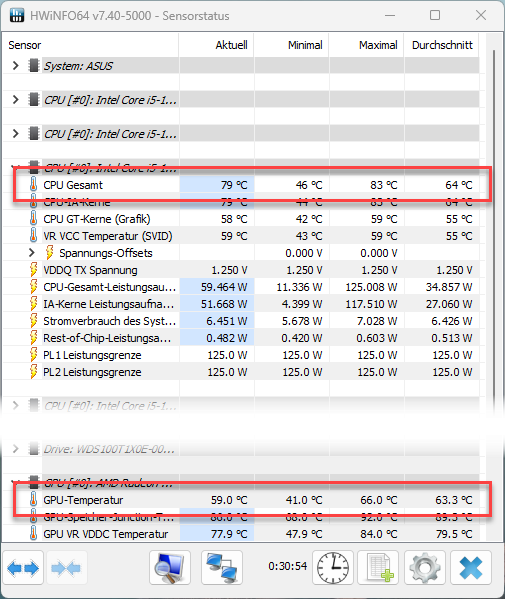Nachdem ich jetzt einige Zeit mit dem FormD T1 verbracht habe, wird es Zeit weiterzuziehen. Ich habe ein bisschen hin und her überlegt was ich als nächstes Gehäuse verwenden könnte und habe mich für das Lian Li DAN Cases A4-H2O entschieden. Zum einen hatte ich das Case noch hier in der Ecke stehen und zum anderen gab es einen Kommentar zu einem meiner T1 Videos, in dem mir eben dieses Case vorgeschlagen wurde. Für viele da draußen ist es bestimmt erreichbarer als das FormD T1, da es wesentlich günstiger und die Verfügbarkeit um einiges besser ist. Auch wenn das Case durchaus Platz für eine All-in-One Wasserkühlung bietet, so wollte ich dennoch einen luftgekühlten Build aka „Air cooled Lian Li DAN Cases A4-H2O Build“ verwirklichen.
DAN A4-H2O Build – Die Hardware
Wie in der Einleitung erwähnt, dient als Basis für den Build das Lian Li DAN Cases A4-H2O. Die weitere von mir verwendete Hardware findet ihr in der folgenden Liste:
| Gehäuse | Lian Li DAN Cases A4-H2Ox4* |
| Prozessor | Intel Core i5-13600K* |
| Mainboard | ASUS ROG Strix B760-I Gaming WIFI* |
| Grafikkarte | AMD Radeon RX 7900 XT* |
| Arbeitsspeicher | 32GB Corsair VENGEANCE DDR5 32GB (2x16GB) 5600MHz C36* |
| CPU-Kühler | Thermalright AXP-90 X53 Schwarz Full Copper* @ Noctua NF-A12x15 PWM chromax.black.swap* |
| Gehäuselüfter | Noctua NF-A12x25 PWM chromax.black.swap* |
| Festplatte | Western Digital WD_BLACK SN850 NVMe SSD 1 TB* |
| Netzteil | Corsair SF750 Platinum* |
Mit diesem Build schaue ich mir dann auch noch direkt einen anderen Kühler an und zwar den Thermalright AXP-90 X53. Auch hierauf wurde ich über ein YouTube-Kommentar aufmerksam gemacht. Positiv an diesem Kühler ist die Mainboard-Kompatibilität und die geringe Bauhöhe von 53mm.
Der Build-Prozess
Im Gegensatz zum T1 handelt es sich beim H2O um ein etwas größeres Gehäuse und ich muss sagen, ich habe es während dem Bau auch bemerkt. So bringt es 2,9 kg auf die Waage bei Abmessungen von 140/244/326mm (B/H/T), was einem Volumen von 11 l entspricht.
Der Build-Prozess war wirklich sehr einfach durchzuführen. Was ich besonders gut fand war, dass ich das Case nicht erst aus Einzelteilen zusammenbauen musste. Klar gibt es bei dieser Einzelteil-Bauweise auch Vorteile, aber mal ehrlich, es ist wirklich praktisch das nicht zu tun. Ach und es spart eine Menge Zeit.
Am einfachsten ist es, wenn ihr das Case soweit auseinander baut, dass nur noch das Innenleben vor euch steht. Bedeutet, ihr demontiert den Deckel, Boden, Front, beide Seitenteile und die Netzteilhalterung. Dann habt ihr wirklich genug Platz, um alles entspannt zu verbauen. Als extrem praktisch empfand ich die Möglichkeit einen Teil des Bodens öffnen und so auch wirklich alle Kabel am Mainboard anschließen zu können. Mir passierte es schon oft genug, dass ich mindestens ein Kabel vergessen hatte und so das Board wieder ausbauen musste. Nervig. Im Build selbst habe ich im Gegensatz zum T1 keine Custom Kabel verwendet, sondern die die beim SF750 beiliegen. Custom Kabel sind zwar toll, aber sie kosten halt auch nicht wenig Geld. Probleme die Kabel zu verstauen hatte ich keine, da meiner Meinung nach genügend Platz vorhanden war. Ob es bei einer AiO anders aussieht, kann ich euch hoffentlich bald berichten.






Wie so oft, gibt es auch hier wieder ein passendes Video zu diesem Artikel:
Feintuning
Wie bereits bei meinem Air cooled FormD T1 – 4k Gaming ITX Build habe ich auch in diesem Build die CPU auf 125 Watt limitiert (PL1 & PL2):

Temperatur. Lautstärke. Benchmarks. Und Lüfter.
Vorab ein paar wichtige Infos, wie meine Messungen erfolgt sind:
- Die Ermittlung der Temperaturwerte erfolgte mittels 10 Minuten Cinebench R23 Multi und parallel dazu UNIGINE Superposition (Game Modus – 1080p Extreme).
- Die CPU wurde im UV betrieben (PL1 & PL2 @ 125 Watt). Die GPU lief hingegen mit den Standardeinstellungen.
- Die Raumtemperatur wurde vor Beginn des jeweiligen Testlaufs gemessen und die Ergebnisse im Anschluss auf 20°C normiert.
- Die Ermittlung der Lautstärke erfolgte mit dem VOLTCRAFT Schallpegel-Messgerät SL-200 ca. 30cm von der Seitenwand entfernt.
Folgende Messungen wurden durchgeführt:
- Temperatur
- CPU-Kühler 1000 rpm, Gehäuse-Lüfter 1000 rpm, GPU-Lüfter auto
- CPU-Kühler max. rpm, Gehäuse-Lüfter max. rpm, GPU-Lüfter auto
- Lautstärke
- CPU-Kühler min. rpm, Gehäuse-Lüfter min. rpm, GPU-Lüfter auto
- CPU-Kühler 1000 rpm, Gehäuse-Lüfter 1000 rpm, GPU-Lüfter auto
- CPU-Kühler max. rpm, Gehäuse-Lüfter max. rpm, GPU-Lüfter auto
Was noch gesagt werden muss: Bedenkt bitte, dass es sich bei der Ermittlung der Temperaturen um ein Extrem-Szenario handelt. CPU und GPU werden 10 Minuten lang zu 100% ausgelastet. Realistisch betrachtet wird man die Temperaturen im täglichen Betrieb nicht erreichen. Bitte behaltet das immer im Hinterkopf.
Lüftersettings
Wir beginnen heute mit den Lüftersettings, da diese die Grundlagen für alle weiteren Tests legen. Um genau zu sein, zeige ich euch die Settings für die minimalen, maximalen und 1000 Umdrehungen pro Minute (rpm):


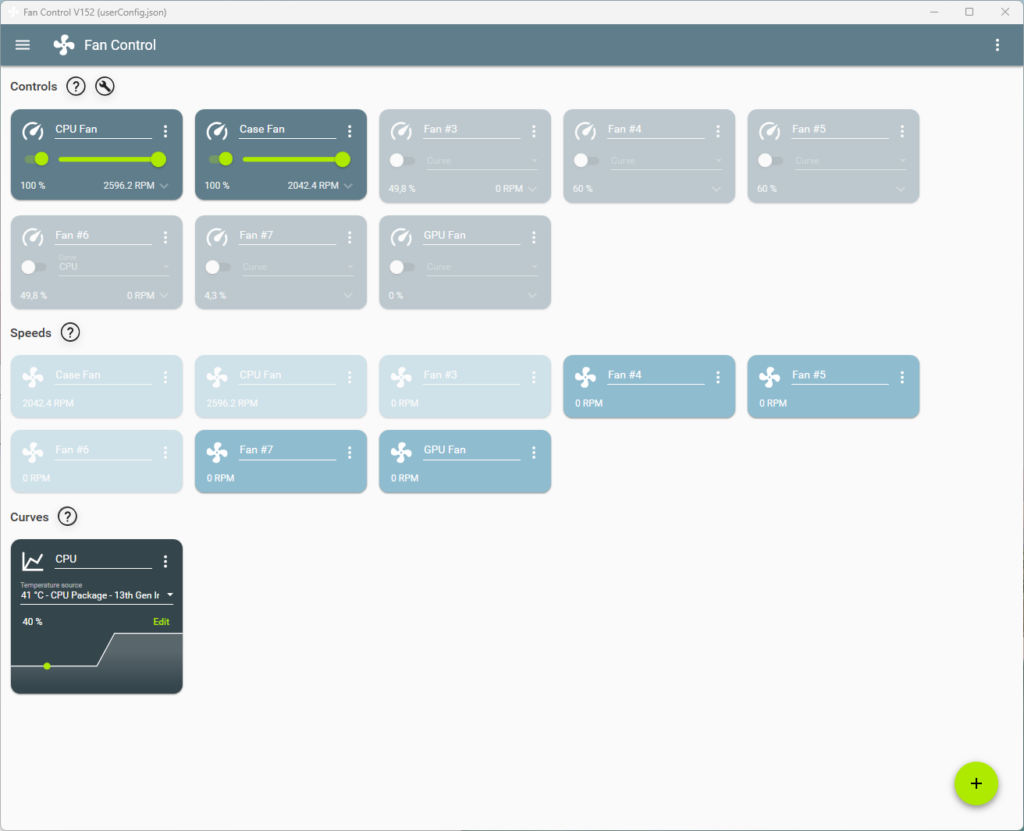
Zur Steuerung verwende ich nach wie vor Fan Control und bin ziemlich begeistert.
Temperatur & Lautstärke
Als erstes schauen wir uns die Ergebnisse der Temperaturmessung an und zwar für CPU und GPU:
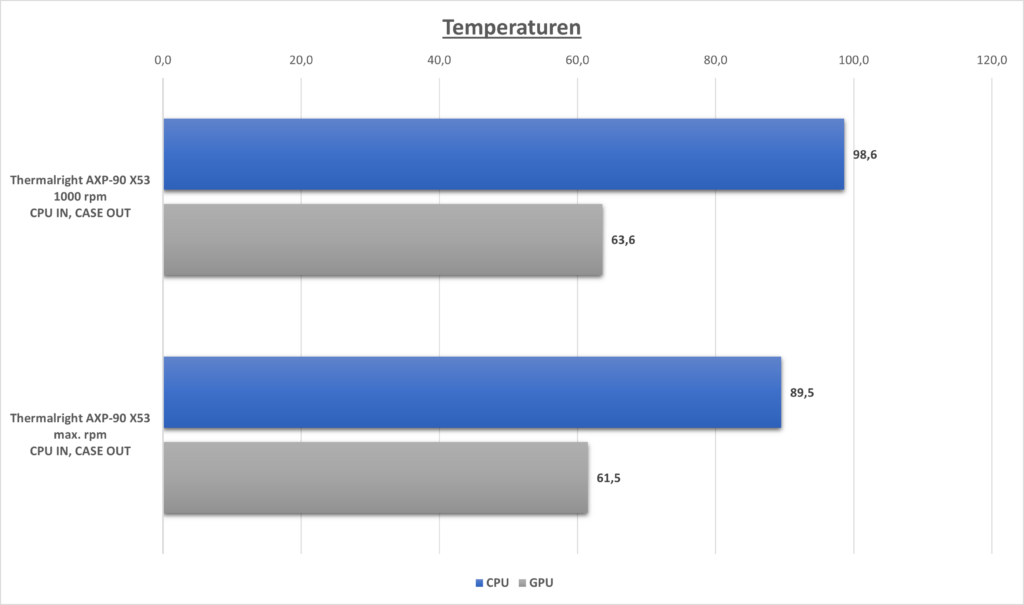
Wie wir sehen, erreicht die CPU bei 1000 rpm 98,6°C und die GPU 63,3°C . Die Temperatur der GPU kann mMn. vernachlässigt werden, die CPU hingegen ist zu warm. Die nicht auf 20°C normierte Temperatur betrug 101°C und war damit am Maximum. Bei maximaler Umdrehung sinkt die CPU-Temperatur um 9,1°C auf 89,5°C. Die der GPU sinkt ebenfalls noch ein Stück und zwar um 2,1°C. Alles in allem bleibt die GPU relativ unbeeindruckt, die CPU hingegen kommt bei 1000 rpm doch schon sehr ins Schwitzen.
Da es sich hier aber um das bereits erwähnte Extrem-Szenario handelt, habe ich noch 30 Min. Port Royal im Loop laufen lassen, um zu veranschaulichen, dass Gaming oder ein einzelner Benchmark absolut kein Problem darstellen. Wer sich jetzt fragt mit welcher RPM die Lüfter liefen, ich habe sie fest auf 1000 rpm eingestellt.
Wie wir sehen wurde die CPU maximal 83°C warm und die GPU 66°C . Diese Werte sind allerdings nicht auf 20 Grad normiert. Dementsprechend kann man nochmal 2-3°C abziehen um sie dann mit den Temperaturen im oberen Balkendiagramm zu vergleichen.
Weiter geht es mit der Lautstärke und zwar bei den minimalen, maximalen und bei 1000 Umdrehungen pro Minute (rpm):
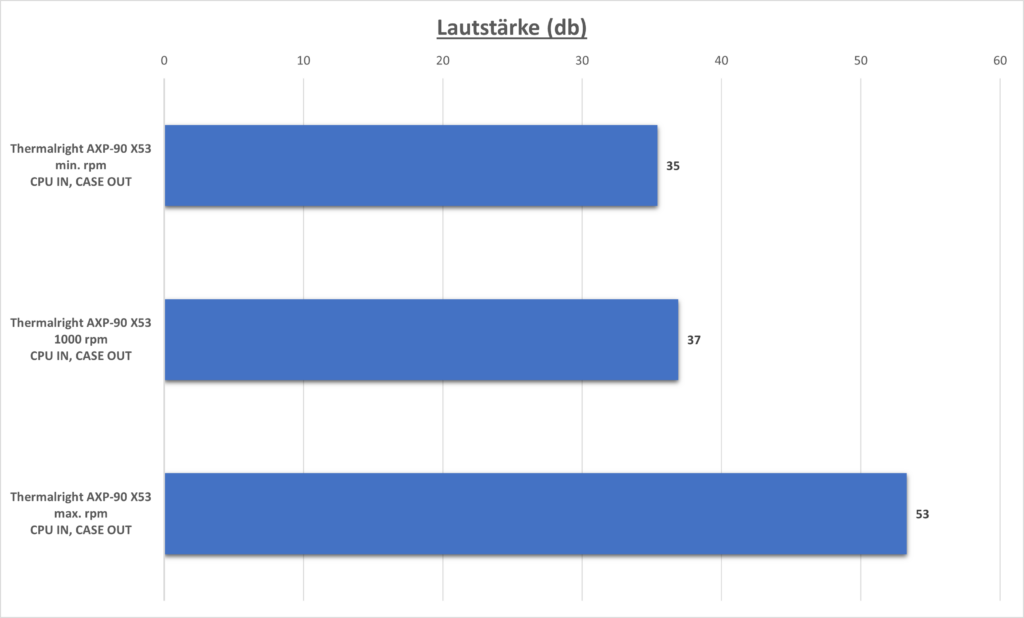
Bei minimalen und bei 1000 Umdrehungen ist das System sehr leise und man nimmt es so gut wie nicht wahr. Bei voller Drehzahl werden zwar die Temperaturen besser, aber ein Headset ist Pflicht ;-). Wie sich das anhört, erfahrt ihr im oben verlinkten Video.
Benchmarks
Auch hier dürfen die Benchmark-Ergebnisse nicht fehlen und zwar schauen wir uns die Ergebnisse im 3DMark – Speed Way, Port Royal und Time Spy an:
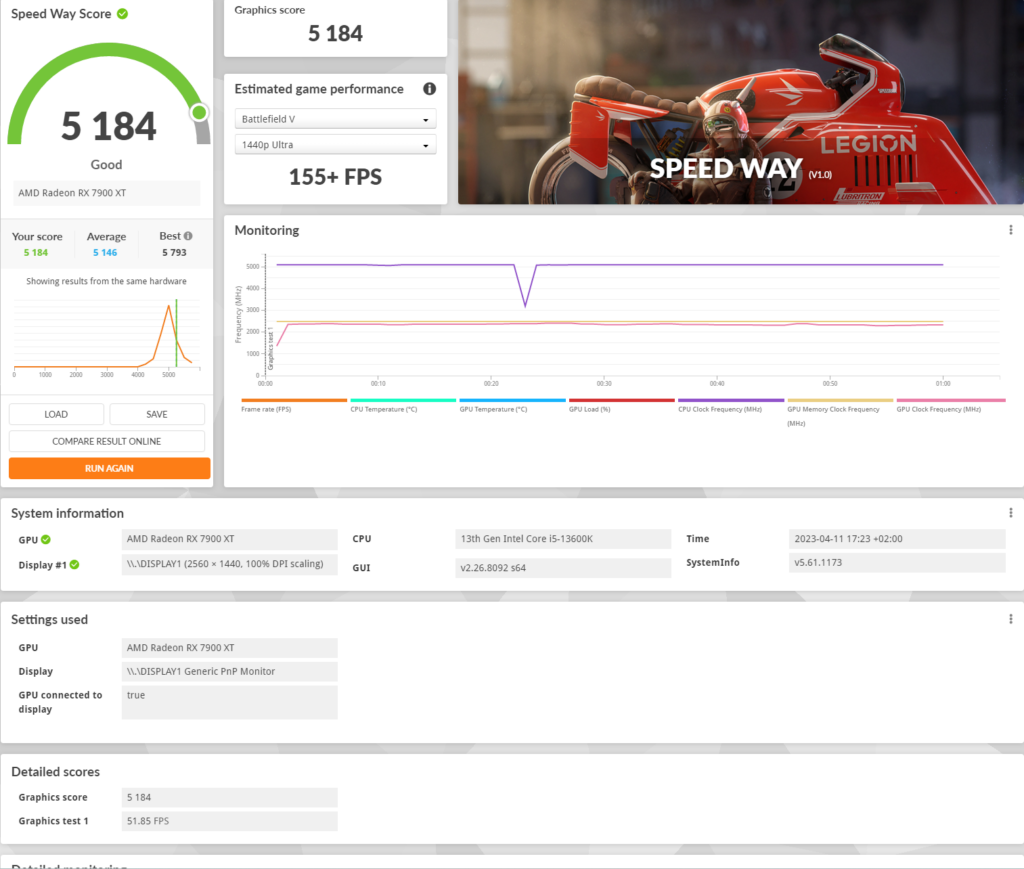
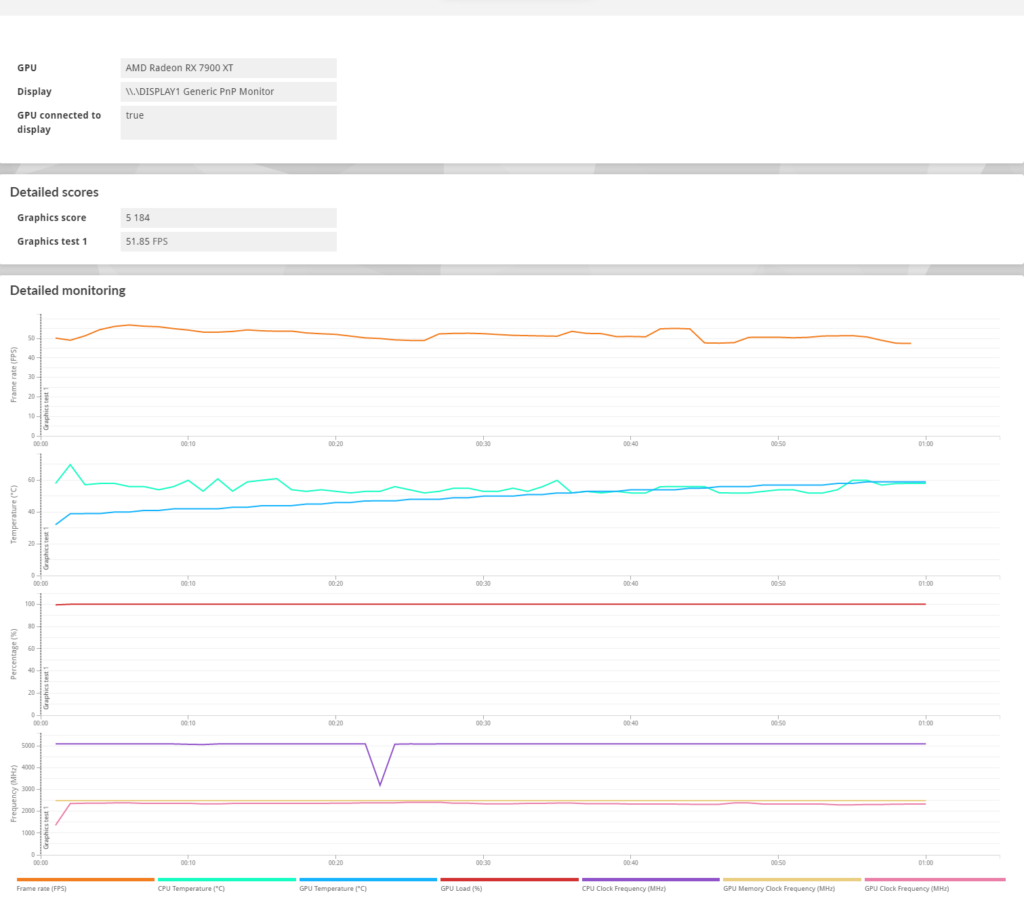
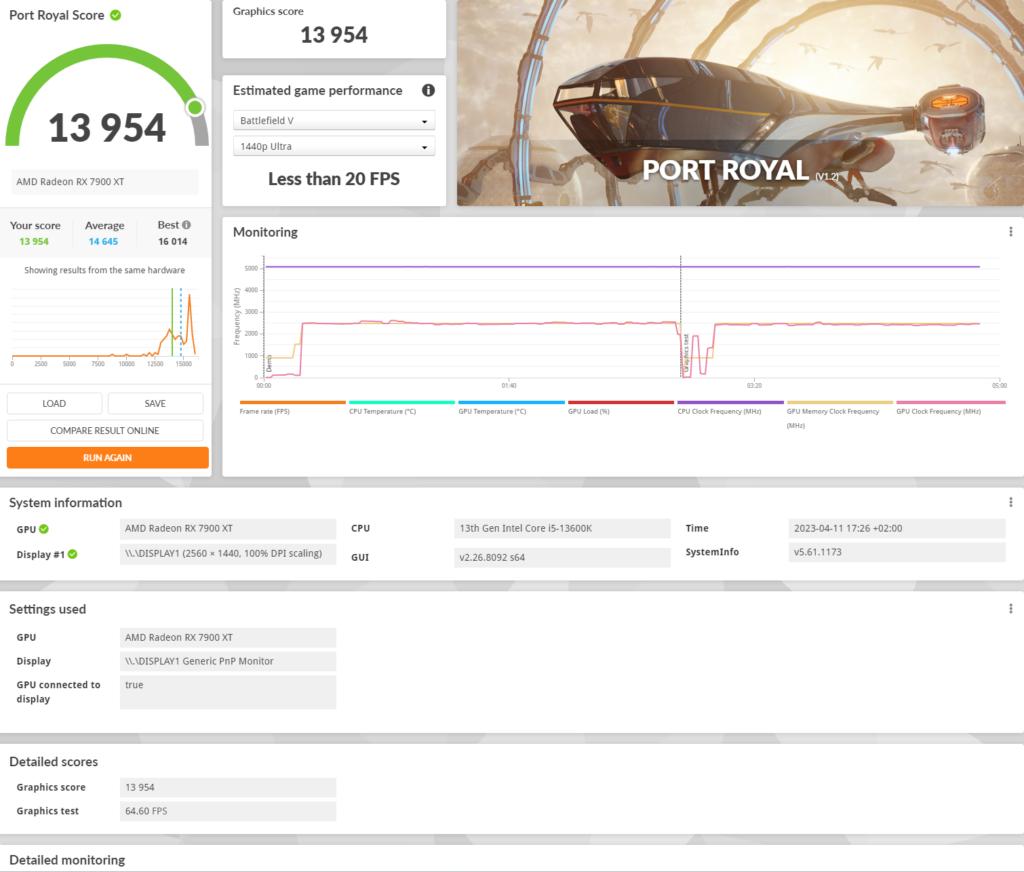
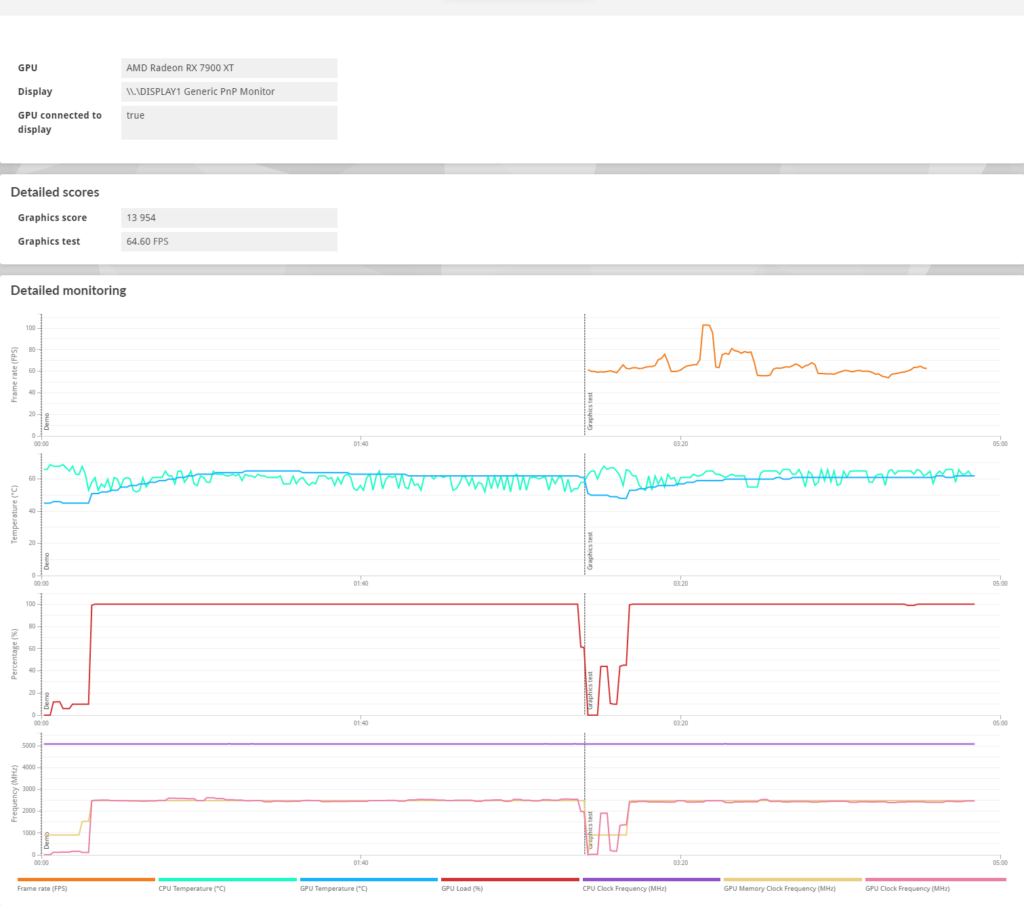

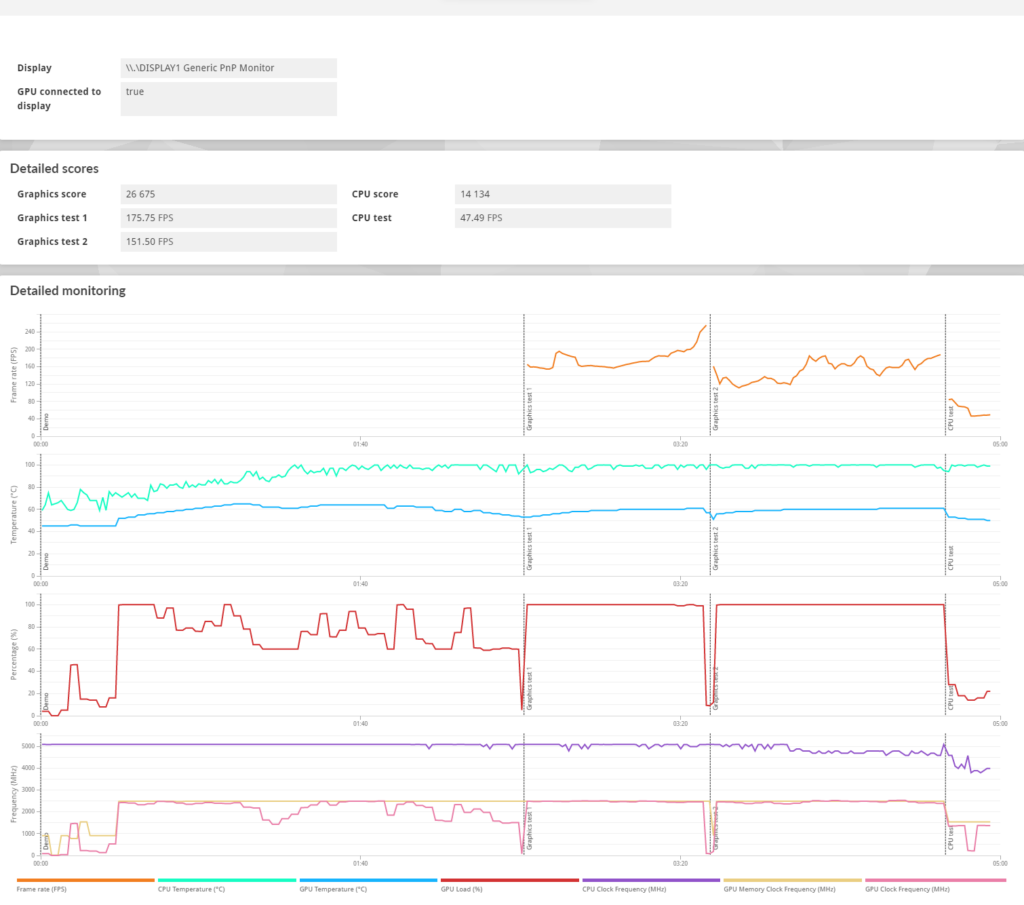
Wie ihr sehen könnt, präsentiere ich euch nicht nur die Ergebnisse, sondern auch noch das detaillierte Monitoring, damit ihr euch einen genauen Überblick verschaffen könnt.
Ein paar Worte zum Abschluss
Es hat Spaß gemacht im H2O zu bauen und vor allem hat es mich weniger Nerven gekostet. Es war wirklich alles straight forward und man hat genügend Platz. Wer auf Nummer sicher gehen will, der kann die dem Case beiliegende Anleitung konsultieren. Diese ist zwar kurz und knapp gehalten, liefert aber alle wichtigen Punkte (bebildert) die ihr braucht, um euch einen Überblick über den Build-Prozess zu verschaffen. Das System sieht gut auf dem Schreibtisch aus und ist mehr oder weniger leise. Was will man mehr? Einen AiO-Build würde ich sagen und der wird auch noch folgen.
Fast vergessen, der neue Kühler. Mit der Haptik des Thermalright AXP-90 X53 (Full Copper) bin ich wirklich sehr zufrieden und die Temperaturen sind auch ok. Ebenfalls sehr nett ist die Tatsache, dass man sich keine Gedanken um die Ram-Höhe etc. machen muss, da die Kompatibilität aufgrund der geringen Abmessungen wirklich sehr gut ist. Einzig bei dem von mir verwendeten Mainboard musste ich die Halterung, welche auf die Rückseite des Boards kommt, gedreht montieren, da hier ein Kondensator im Weg war. Aber gut, es hat die Stabilität nicht beeinträchtigt.
Rein optisch ein tolles Ergebnis:





* Die mit * gekennzeichneten Links zu Amazon sind Affiliate-Links. Kommt über diesen Link ein Einkauf zustande, gibt es für mich ein paar Cent Provision. Für euch entstehen dabei selbstverständlich !keine! Mehrkosten.